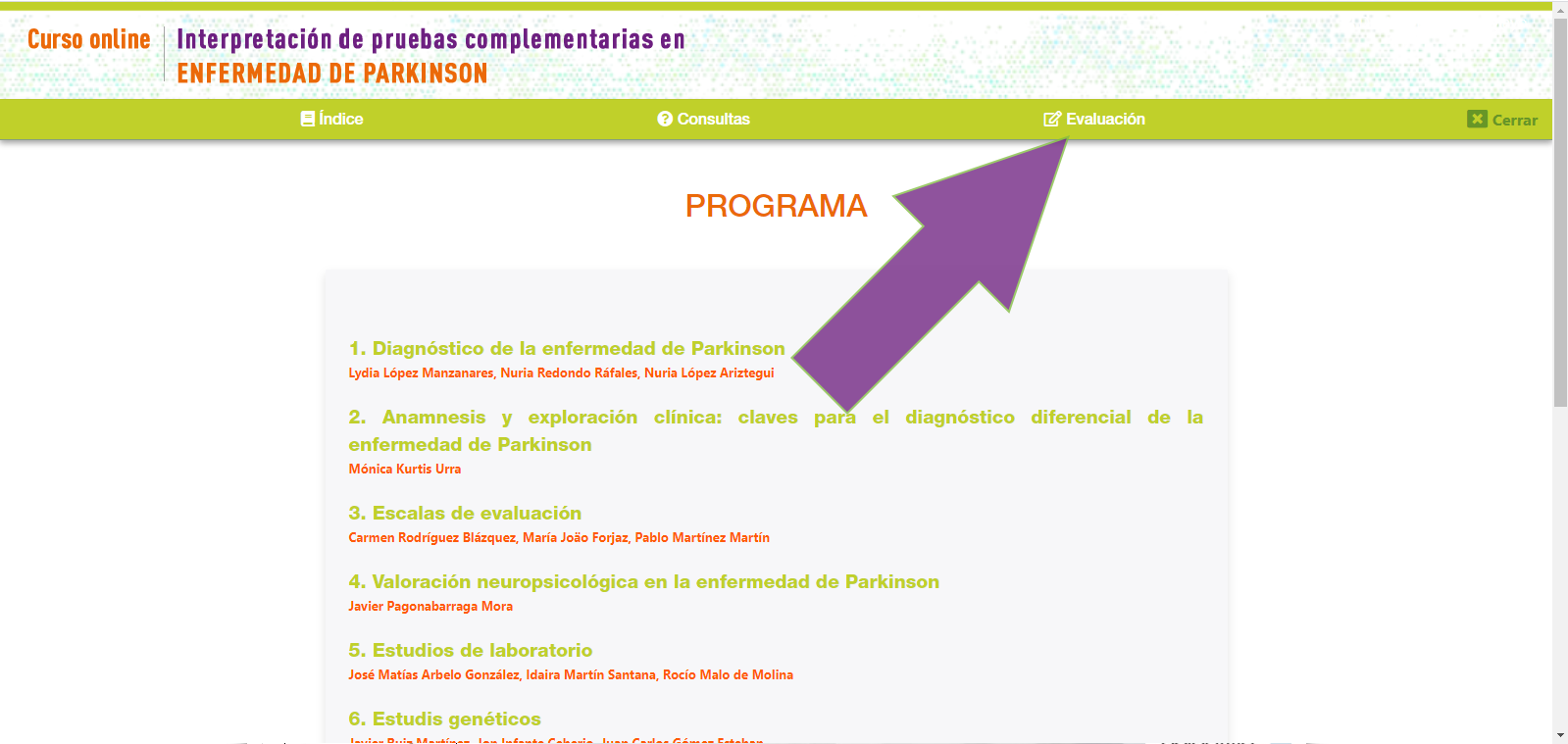Ayuda
4. Cómo navegar por los contenidos del curso
En el menú de navegación de contenidos tiene 3 opciones: "Índice", "Consultas" y "Evaluación" (Figura 1).
Al hacer click en "Índice", le llevará a la página del índice de temas del curso. Al clicar sobre cada uno de los temas entrará en su contenido. El estudio y realizaciones de los distintos temas lo puedce hacer de forma aleatoria.
Al hacer click en "Consultas", le llevará a la página de ayuda sobre la realización del curso.
Al hacer click en "Evaluación", le llevará a la página donde podrá realizar el Test de Evaluación del curso en el que se encuentre.
Figura 1
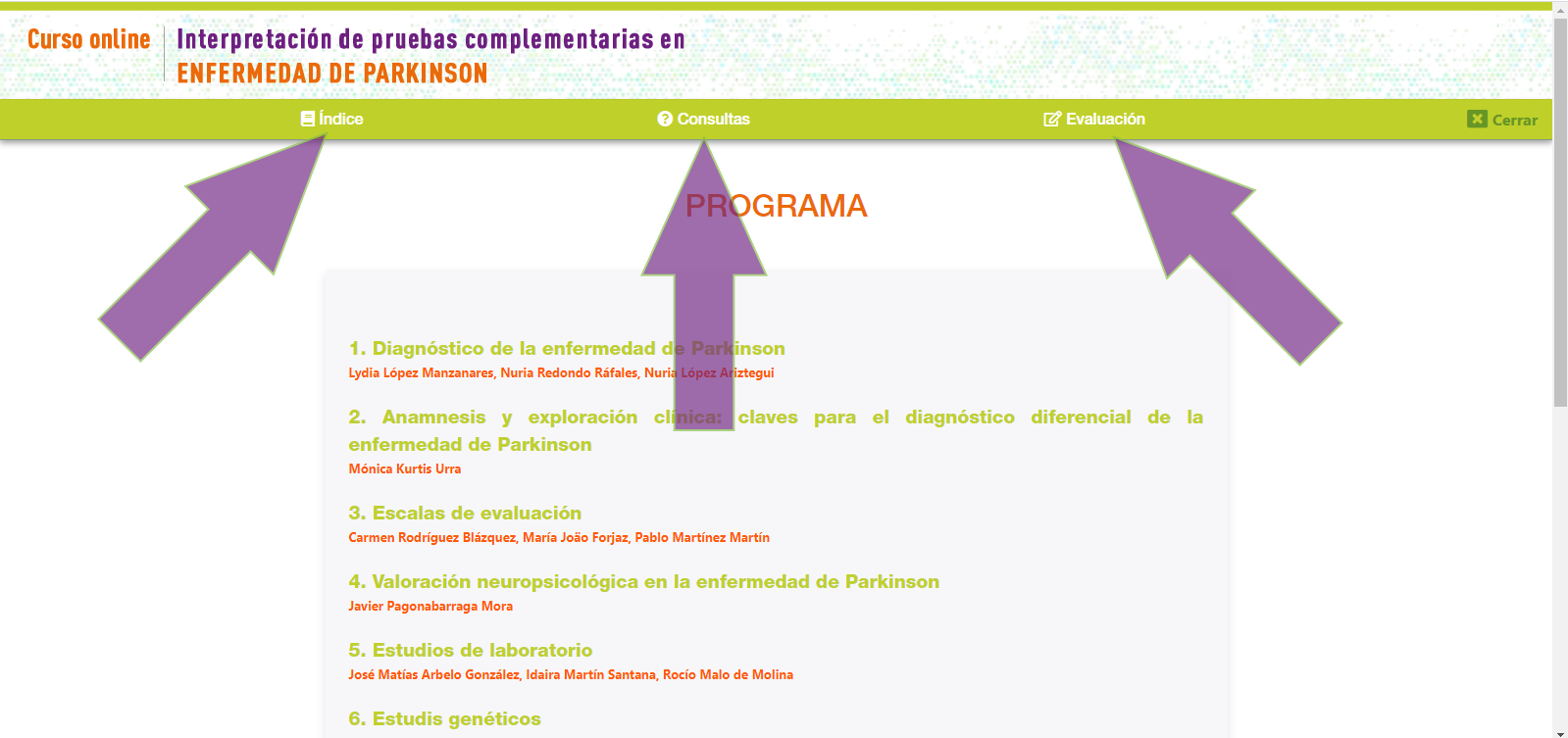
En la Figura 2 puede ver señalado su nombre.
Figura 2
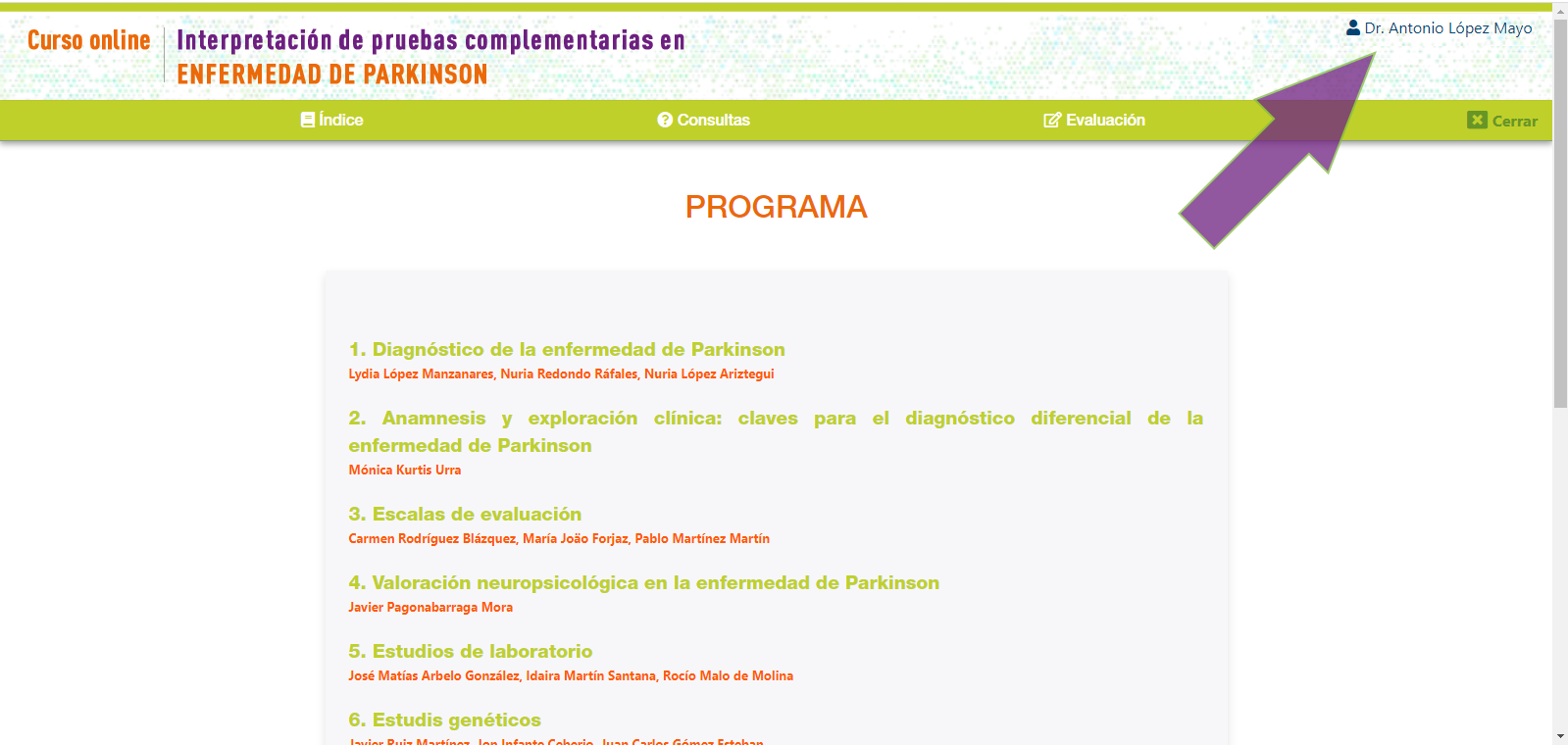
En la Figura 3 se muestran 2 botones que nos ayudarán a navegar por el temario del curso. El botón con la flecha apuntando a la izquierda sirve para retroceder a la página (o tema) anterior y el botón con la flecha apuntando a la derecha sirve para mostrar la página (o tema) siguiente.
Los números que se muestran entre ambos botones nos indican, por una parte, el nº de página en el que nos hallamos, y por otra, el total de páginas que tiene el curso.
Figura 3

Para cerrar la página de los contenidos del curso y volver a la página "Acceso a Contenidos" que se muestra al iniciar sesión sólo tiene que hacer click en la opción "Cerrar" situado en la esquina superior derecha del menú de navegación de contenidos del curso (Figura 4).
Figura 4
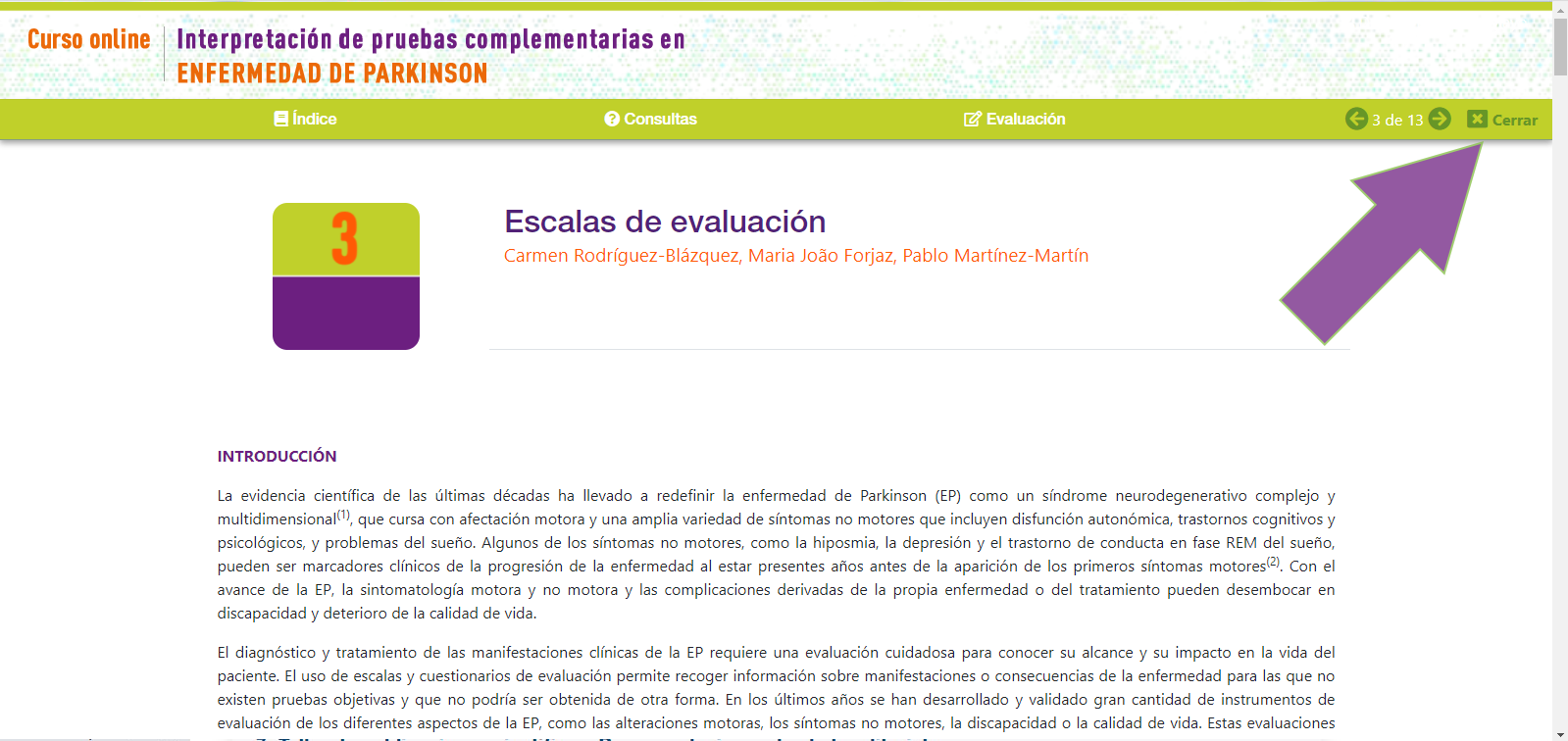
Para descargar el contenido en formato PDF de todos los temas del curso deberá hacer click en el botón de la izquierda que pone "Descargar PDF" (Figura 5).
Figura 5
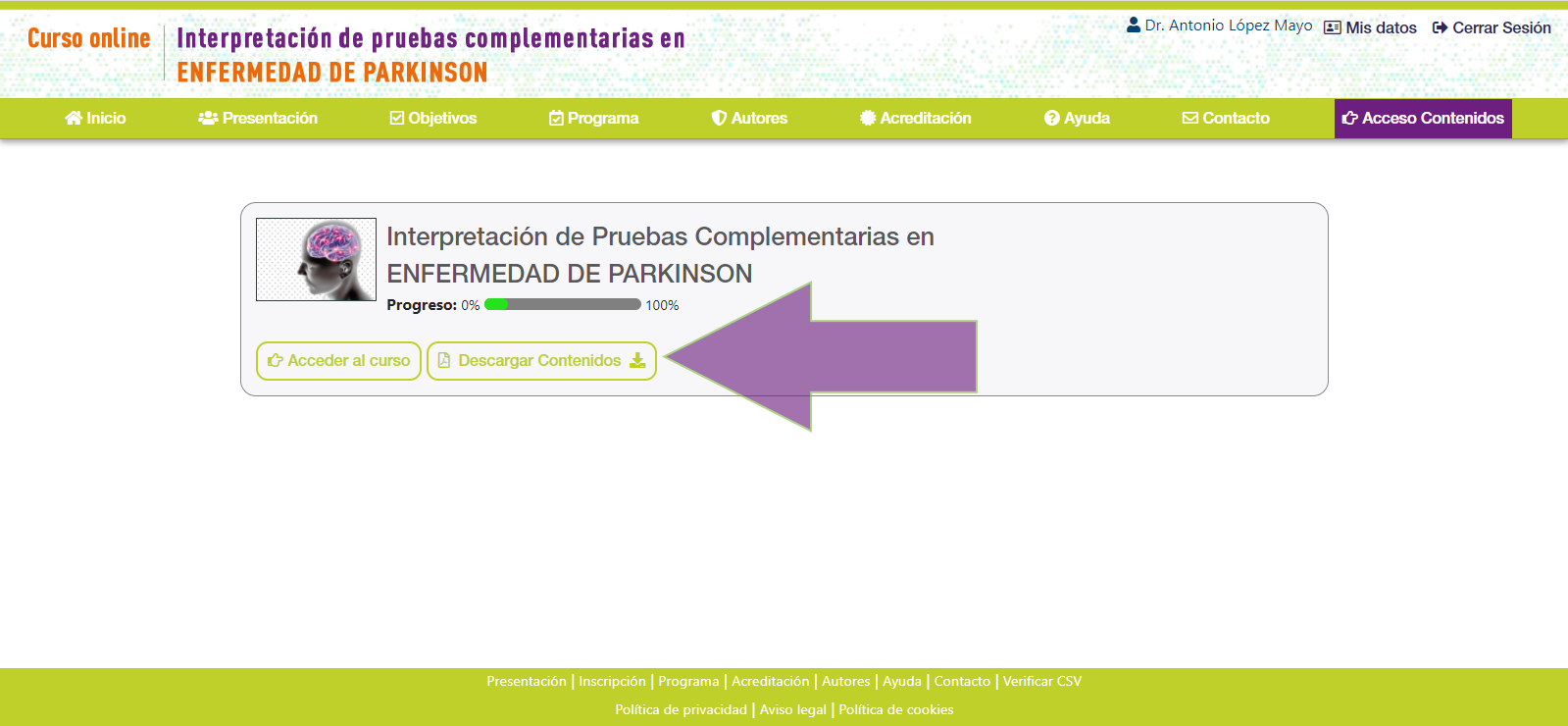
Para acceder al contenido de un tema del curso puede acceder directamente yendo al índice del curso y haciendo click en el título del tema (Figura 6).
Figura 6
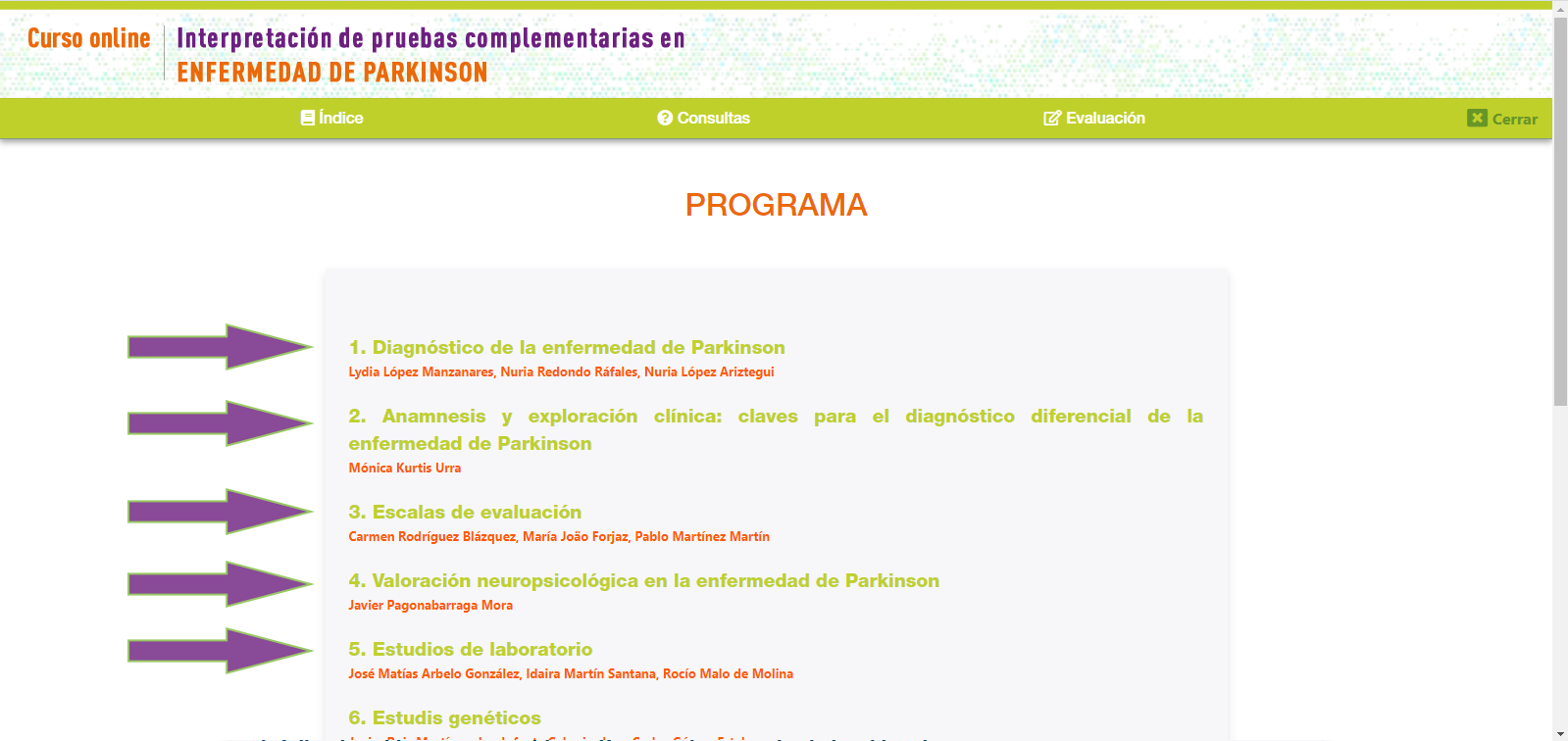
Por último, si quiere acceder a la Evaluación del curso desde el índice del curso haga click en el botón que le indica la Figura 7. Recuerde que también puede hacerlo haciendo click en la opción "Evaluación" del menú de navegación.
Figura 7